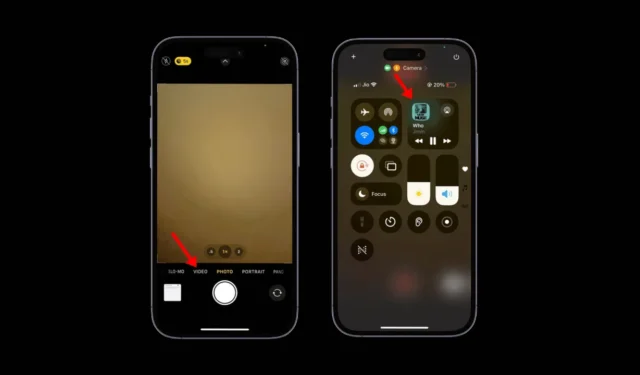
Los creadores de videos conocen la molestia de agregar canciones o música manualmente a sus videos. Después de grabar un video, se debe importar a una aplicación de edición de videos y luego agregar la pista de música.
Sí, las aplicaciones de edición de video de iPhone pueden hacer esto de forma gratuita, pero Apple tiene un plan diferente para sus usuarios. El último iOS 18 tiene una función que te permite grabar videos mientras la música sigue sonando en tu teléfono.
Grabación de vídeos con canciones de fondo
Antes de iOS 18, cada vez que cambiabas al modo Video en la aplicación Cámara, cualquier música que se reproducía en tu iPhone (de fondo) se detenía automáticamente para que la cámara solo pudiera capturar el sonido del entorno.
Sin embargo, con la última actualización, la aplicación Cámara puede capturar la música que se reproduce en segundo plano mientras se graba un video. Esto significa que puedes reproducir música desde cualquier aplicación y grabar un video al mismo tiempo.
El resultado final será el vídeo que has capturado con la cámara, junto con la música que se reproduce de fondo. Esto elimina la necesidad de una aplicación de edición de vídeo para añadir pistas de música a los vídeos de forma manual.
¿Cómo grabar vídeos con música de fondo en iPhone?
Para grabar música con música de fondo, primero debes descargar e instalar la actualización beta de iOS 18. Después de instalar las actualizaciones beta de iOS 18, sigue estos sencillos pasos.
1. Inicie la aplicación Configuración en su iPhone.
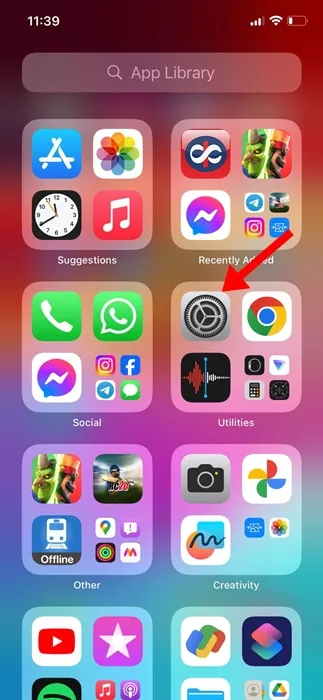
2. Cuando se abra la aplicación Configuración, toque Cámara .
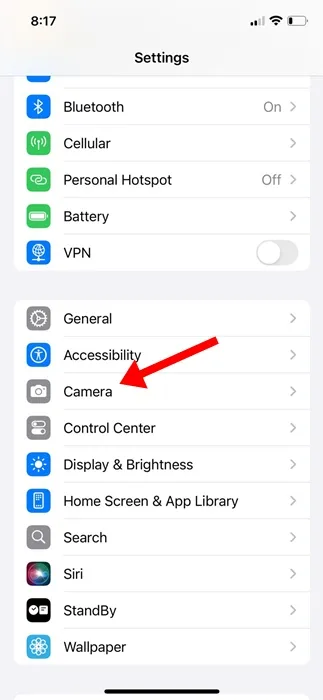
3. En la pantalla Cámara, toque Grabar sonido .
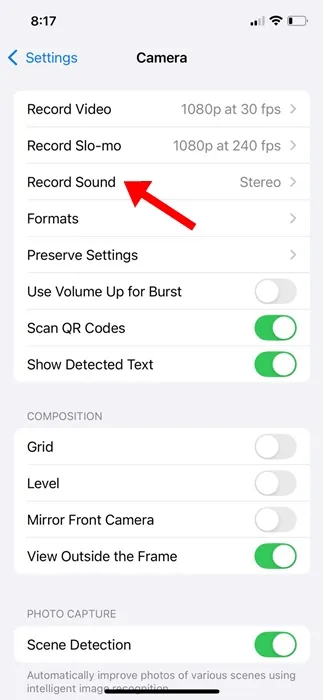
4. En la pantalla Grabar sonido, asegúrese de que la opción “Permitir reproducción de audio” esté habilitada.
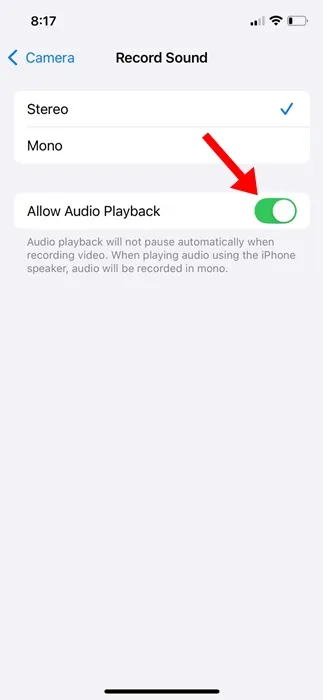
5. Ahora abre tu aplicación de música preferida, como Spotify o Apple Music, y reproduce cualquier canción que quieras incluir en tu grabación de video.
6. A continuación, abre la aplicación Cámara en tu iPhone y cambia al modo Video .
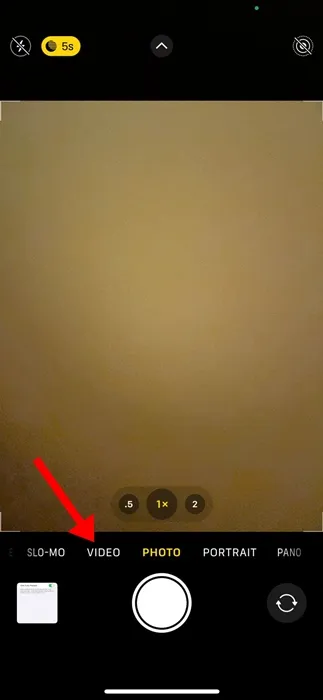
7. Cambiar al vídeo no detendrá la reproducción de música de fondo.
8. Si desea reproducir la siguiente pista de audio o pausarla, abra el Centro de control para controlar la música.
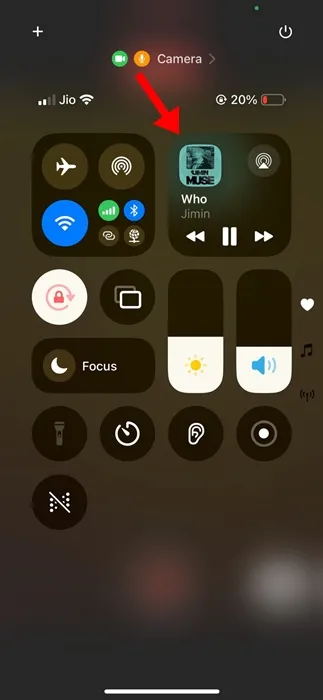
Si no encuentras la opción «Permitir reproducción de audio» en la configuración de la cámara, asegúrate de estar usando las versiones beta de iOS 18. Además, si es posible, descarga e instala la versión beta 2 de iOS 18 en tu iPhone, ya que incluye nuevas funciones.
En este artículo se explica cómo grabar vídeos con música de fondo en un iPhone. Si necesitas más ayuda sobre este tema, háznoslo saber en los comentarios. Además, si esta guía te resulta útil, no olvides compartirla con tus amigos.




Deja una respuesta